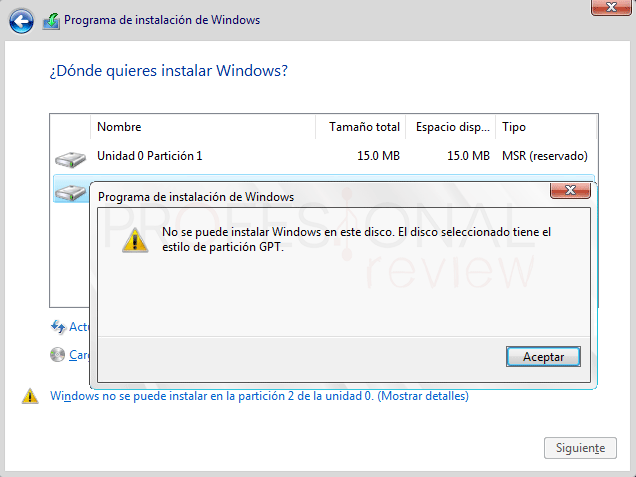«Windows no se puede instalar en el disco»: cómo solucionarlo
Durante la instalación Windows podría suceder que, lamentablemente, el procedimiento falle. Las causas pueden ser tan diversas como las soluciones adecuadas para un determinado tipo de problema. Por ejemplo, un error muy común que aparece durante la instalación del sistema operativo doméstico de Microsoft es el de un problema con el disco.
De hecho, mostrar el error «No se puede instalar Windows en el disco“, Los usuarios pueden estar preocupados y no entender cómo resolver este problema. En este sentido, en CholloMoviles hemos creado una guía especial con la que esperamos que los usuarios de Windows entiendan cómo resolver y proceder con la instalación del sistema operativo.
Información preliminar
Un error de este tipo generalmente se refiere a la particiones, por tanto su incorrecta configuración o falta de operaciones previas realizadas. Como veremos en las siguientes líneas, existen varias formas de solucionar este problema. Es posible, de hecho, actuar haciendo algunos cambios en el BIOS/UEFI o aprovechando un par de funcionalidad integrado en Windows.
En cualquier caso, verás que siguiendo atentamente nuestras instrucciones podrás instalar el sistema operativo de Microsoft sin problemas particulares.

Cambiar el modo de arranque
Este tipo de problema se puede resolver fácilmente cambiando algunos parámetros relacionados con el inicio. De hecho, debes saber que aunque el modo UEFI está ganando terreno (un requisito necesario para instalar Windows 11), la mayoría de los discos siguen siendo totalmente compatibles con el modo BIOS retrocompatible.
Esto quiere decir que, en algunos casos, es necesario cambiar el modo de arranque para continuar con la instalación de Windows y solucionar el problema:
- Apagar la computadora, entonces reiniciarlo
- Mientras enciende la PC, entrar en la bios/uefi utilizando la combinación de teclas adecuada
- Dentro del BIOS/UEFI, ubique la sección relacionada con la configuración de arranque (generalmente llamada El modo de inicio)
- En este punto, establezca el modalidad (por lo general, debe solucionarlo con Legacy BIOS)
- Guardar los cambios y reiniciar la PC, luego proceda con la instalación de Windows
Cambiar la partición a través de Administración de discos
Si con el procedimiento que se acaba de mostrar no ha podido resolver el problema, será necesario actuar utilizando una característica interna de Windows, es decir Gestión de discos. lo que vamos a hacer es eliminar particiones en el disco, luego inicialícelo e intente instalar Windows.
Para hacer esto, sin embargo, necesitarás desconectar el disco y conéctelo a otra computadora con Windows ya instalado. Una vez hecho esto:
- Haga clic con el botón derecho en el icono de Inicio que está en la barra de tareas
- Continúa en Gestión de discos
- Encuentre el disco de su interés (Disco 0, Disco 1 y así sucesivamente)
- Haga clic derecho en las particiones del disco, luego haga clic en Eliminar volumen
- A continuación, haga clic derecho en el disco, luego haga clic en Convertir a disco GPT (en el caso de un disco con una capacidad superior a 2 TB) o en Convertir a disco MBR (para mayor compatibilidad)
Una vez hecho esto, solo debes conectar el disco a tu PC y proceder con la instalación de Windows.
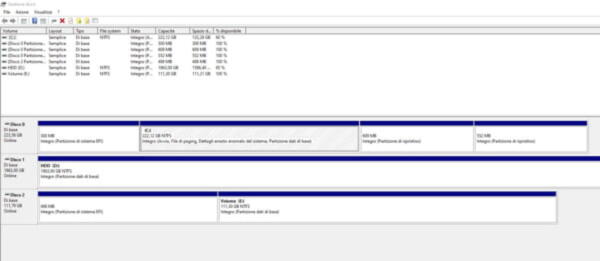
Usar la unidad de recuperación de Windows
En caso de que no haya podido resolver el problema implementando el procedimiento que se acaba de mostrar, o si no puede quitar el disco de la PC, deberá continuar usando unUnidad de recuperación de Windows. Este procedimiento puede resultar más engorroso que el anterior, pero te aseguro que siguiendo con atención nuestras instrucciones seguramente podrás solucionar tu problema.
- Conectar la unidad de recuperación a su PC
- Cambiar el orden de arranque
- Luego, en el siguiente inicio, haga clic en Personalizado (Usuarios expertos)
- Presiona la combinación de teclas MAYÚS + F10
- Dentro de Símbolo del sistema escriba los siguientes comandos, seguidos de la tecla Intro
- parte del disco
- disco de lista
- seleccionar disco «disco-nombre»
- limpio
- convertir GPT / convertir MBR
- Salida
Reinicie su PC y continúe con la instalación de Windows.
¿Dudas o problemas? Te ayudamos